Параметри користувача
У цьому розділі можна налаштувати параметри користувача. Клацніть Обліковий запис користувача у верхній стрічці веб-консолі ESET PROTECT (поруч із кнопкою Вийти), щоб вивести всіх активних користувачів. У веб-консоль ESET PROTECT можна ввійти одночасно з різних веб-браузерів, комп’ютерів чи мобільних пристроїв. Тут відображатимуться всі сеанси.
Параметри користувача застосовуються лише до користувача, який зараз у системі. |
Параметри теми
Можна змінити тему для вікна ESET PROTECT On-Prem:
•Світла (за замовчуванням)
•Темна
•Тема операційної системи: тема кольору веб-консолі збігається з темою кольору операційної системи.
У розкривному меню виберіть тему:

Тема вікна зміниться після нового входу на веб-консоль.
Параметри часу
Кожен користувач може налаштувати свій час у веб-консолі ESET PROTECT. Користувацькі налаштування часу застосовуються до всіх користувачів незалежно від того, звідки вони ввійшли у веб-консоль ESET PROTECT. |
Уся інформація зберігається в ESET PROTECT On-Prem за стандартом UTC (всесвітній координований час). Час UTC автоматично перетворюється у формат часового поясу, який використовує веб-консоль ESET PROTECT. У веб-консолі ESET PROTECT відображається місцевий час системи, у якій працює веб-консоль ESET PROTECT (не внутрішній час у форматі UTC). Цей параметр можна замінити та вручну встановити час, що відображається у веб-консолі ESET PROTECT.
Щоб замінити значення за замовчуванням параметра Використовувати місцевий час браузера, можна вибрати опцію Вибрати вручну, указати часовий пояс консолі вручну та визначити, чи використовувати літній час.
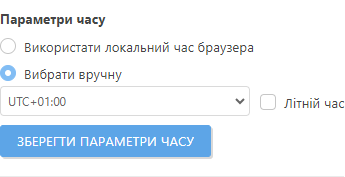
У деяких випадках можна використовувати інший часовий пояс. Під час налаштування тигера за замовчуванням використовується часовий пояс ESET PROTECT Web Console. Окрім того, можна встановити прапорець Використовувати місцевий час цільового пристрою, щоб використовувати для тригера локальний часовий пояс цільового пристрою замість часового поясу веб-консолі ESET PROTECT. |
Щоб підтвердити зміни, натисніть Зберегти параметри часу.
Стан збереженого користувача
Ви можете скинути збережений стан інтерфейсу користувача до значень за замовчуванням. Для цього натисніть Скинути збережений стан користувача. До цього стану належать огляд ESET PROTECT On-PremДемонстрація ***, розміри стовпців таблиці, збережені фільтри, закріплене бічне меню тощо.

Запам’ятовані пристрої
Забути запам’ятовані пристрої – вимагати двофакторної автентифікації на запам’ятованих пристроях поточного користувача.
Активні сеанси
Інформація про всі активні сеанси поточного користувача включає:
•Ім’я поточного користувача.
•Відомості про комп’ютер, з якого отримано доступ до веб-консолі: веб-браузер й операційна система.
•IP-адресу клієнтського комп’ютера або пристрою, з якого користувач підключився до веб-консолі ESET PROTECT. IP-адреса веб-сервера, на якому працює веб-консоль ESET PROTECT, відображається в дужках. Якщо веб-консоль ESET PROTECT запущено на тому самому комп’ютері, що сервер ESET PROTECT, відображається значення через 127.0.0.1;
•дату й час входу користувача;
•Мову, вибрану для веб-консолі ESET PROTECT.

Поточний сеанс позначається як Цей сеанс. Щоб перервати активний сеанс, натисніть Відключити.